- Как сделать простую игру в Роблокс без программирования?
- Настройте свою игру Roblox
- Протестируйте свою собственную игру Roblox
- Опубликуйте свою игру в Roblox
- Где взять бесплатно скины для Роблокс
- Как торговать с другими игроками.
- Публикация и распространение созданных игр
- Получение прибыли от создания игр в Roblox Studio
- Интерфейс и инструменты Roblox Studio
- 1. Рабочая область
- 2. Панели инструментов
- 3. Ресурсы
- 4. Сцена и объекты
- 5. Скрипты
- 6. Публикация игры
- Создание игрового мира в Roblox Studio
- Инструкция по работе в режиме разработчика
- Как пользоваться Roblox?
- How to Run Roblox Studio on a Mobile Device
- Создание персонажей и объектов
- Создание игровых сценариев и уровней
Как сделать простую игру в Роблокс без программирования?
Избавившись от основ, выполните следующие действия, чтобы сделать простенькую игру в Роблокс:
1. Сначала запустите Roblox Studio и перейдите в раздел «Все шаблоны» на вкладке «Новые ».
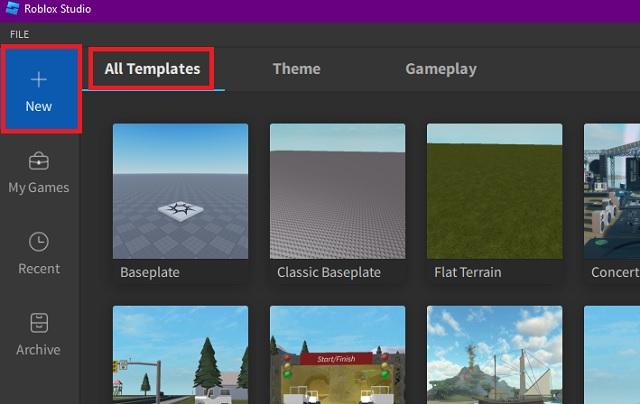
2. Затем нажмите на опцию «Обби» и запустите его шаблон. Он идеально подходит для создания игры паркур.
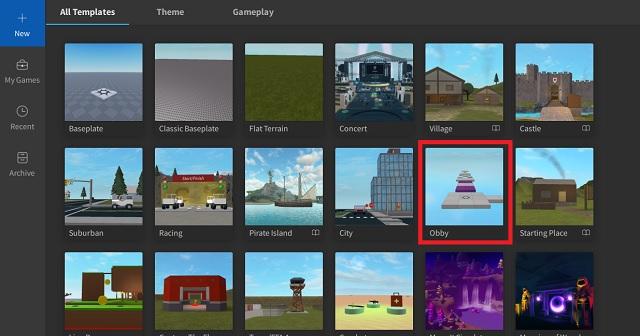
3. Когда шаблон загрузится, вы найдете готовую к использованию карту, которую вы можете настроить по своему желанию. Используйте правую кнопку мыши и клавиши WASD для перемещения по карте. Платформы со значком в виде солнца отмечают контрольные точки, а зеленая — вашу исходную точку возрождения.
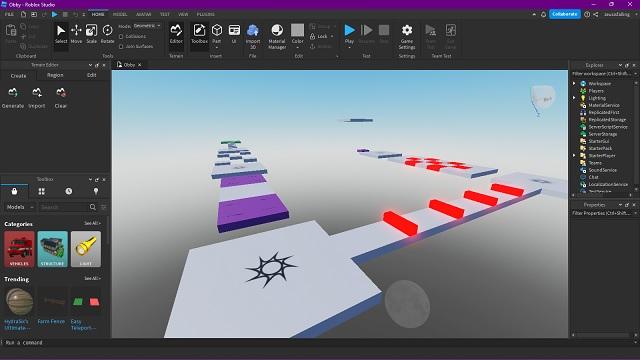
Настройте свою игру Roblox
Теперь, когда у вас есть базовая карта для редактирования, давайте настроим ее для создания новой игры Roblox:
1. Сначала щелкните любую плитку, чтобы выбрать ее, а затем перейдите к опции «Модель» в верхней части инструментов. Там сначала используйте параметры для масштабирования, перемещения и поворота различных плиток по своему вкусу. Как и в фоторедакторе, вы можете использовать такие команды, как «Ctrl + D», чтобы дублировать объекты, и «Ctrl + Z», чтобы отменить любое движение.
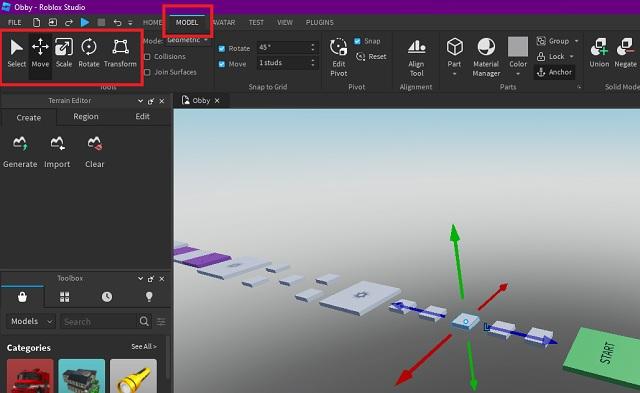
2. Далее вы также можете добавить к каждой плитке собственные эффекты, чтобы сделать игру более интересной. Для этого используйте опцию « Эффекты » в меню «Модель» после выбора плитки. Хотя эти эффекты являются только визуальными и не влияют на игрока, они действуют как серьезное обновление игрового процесса.
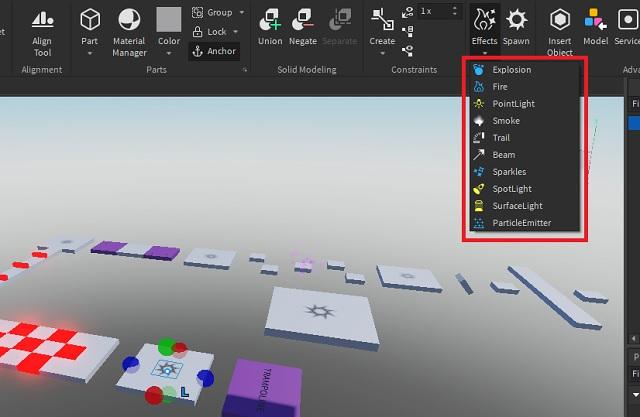
3. Далее, как вы могли заметить, в шаблоне по умолчанию есть красные плитки, наносящие урон игрокам, и фиолетовые плитки, влияющие на их движение. Чтобы настроить такие плитки и добавить аналогичные свойства другим плиткам, сначала нужно выбрать плитку, щелкнув по ней. Затем щелкните значок скрипта (белая страница) в правом верхнем углу раздела модели.
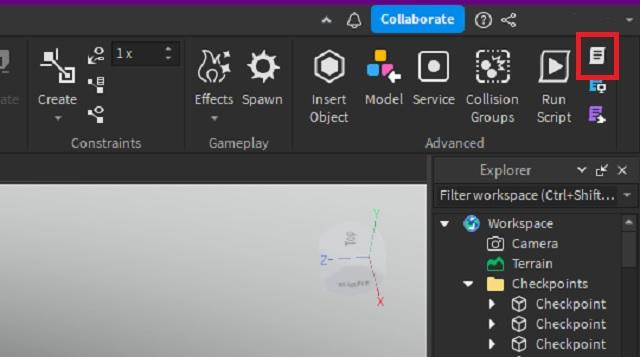
4. Roblox использует язык сценариев Luau для добавления свойств к своим внутриигровым объектам. Вы можете использовать официальную документацию ( здесь ), чтобы узнать больше. Однако для целей этого руководства мы предлагаем вам копировать существующие скрипты в правом меню « Проводник » и вставлять их в свои плитки (как показано на последнем шаге).
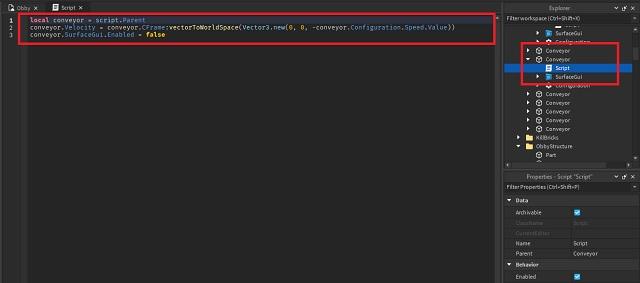
Протестируйте свою собственную игру Roblox
Как только вы поверите, что ваша собственная игра Roblox готова, пришло время проверить ее вместе со своими навыками. Посмотрим, как.
1. Во-первых, и самое главное, вы должны сохранить свою пользовательскую игру Roblox. Для этого перейдите в меню « Файл » в верхнем левом углу и выберите опцию « Сохранить в Roblox ».

2. Затем в новом всплывающем окне сначала введите название и описание вашей игры Roblox. Затем выберите его жанр и устройства, прежде чем, наконец, нажать кнопку «Сохранить».
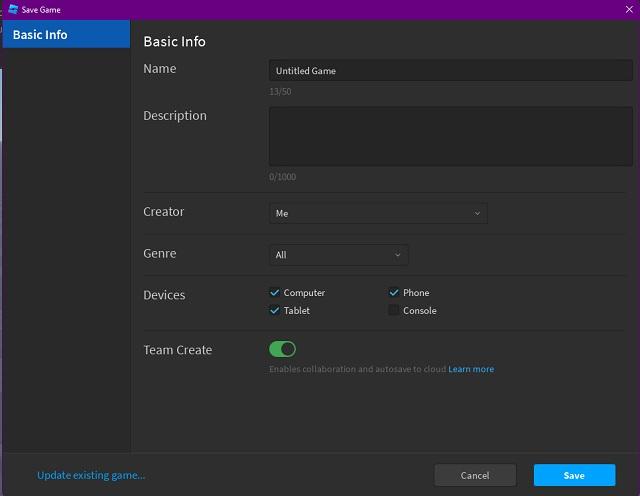
3. После сохранения игры перейдите в тестовый раздел в верхней панели меню. Затем используйте кнопку « Играть » , чтобы запустить игру.
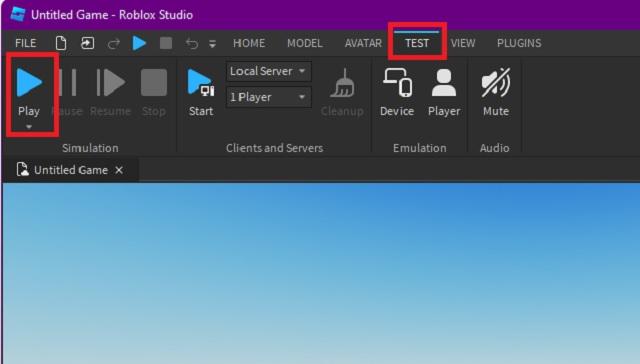
4. В окне редактирования появится управляемый персонаж. Используйте стандартное управление геймплеем, чтобы запустить и протестировать его.
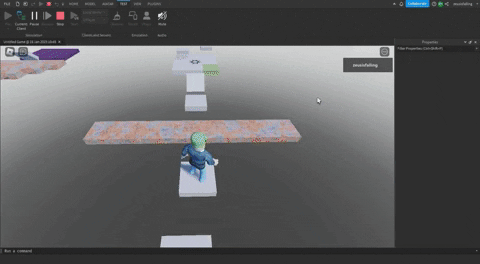
5. Когда вы будете удовлетворены результатом, нажмите кнопку « Стоп », чтобы завершить тест.
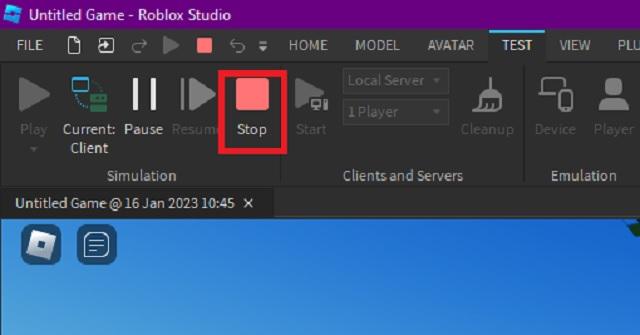
Опубликуйте свою игру в Roblox
Когда вы будете готовы и удовлетворены своей игрой Roblox, пришло время позволить миру исследовать и наслаждаться ею. Но для этого вы должны опубликовать его на торговой площадке Roblox. Вот как.
1. Сначала перейдите в меню «Файл» в верхнем левом углу и выберите параметр « Опубликовать в Roblox ».
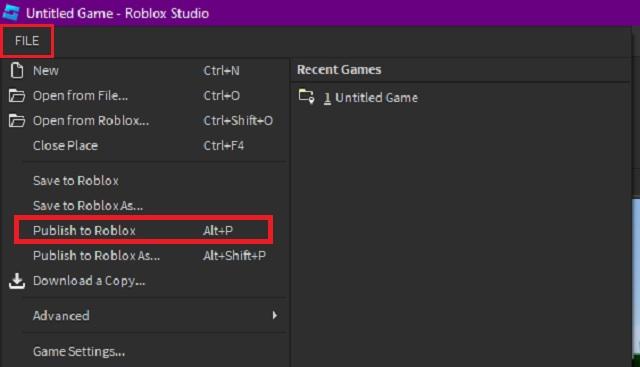
2. Затем студия будет использовать ту же информацию, которую вы указали при сохранении игры, чтобы опубликовать ее в Roblox. Затем, в течение нескольких минут, вы можете найти его на Roblox Marketplace.
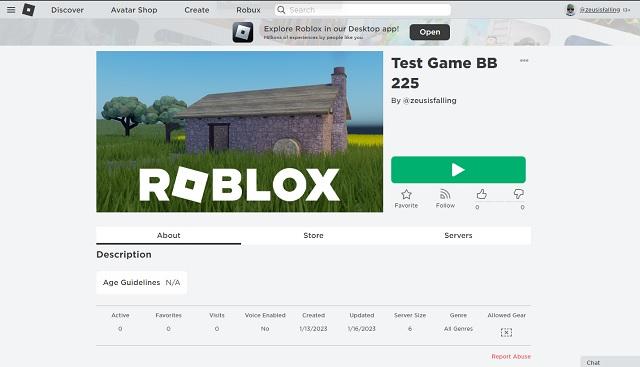
3. Если по какой-то причине вы не можете найти игру на торговой площадке Roblox, вы также можете получить к ней доступ из своего профиля. Для этого просто зайдите в раздел «Творения» своего профиля и найдите там игру.
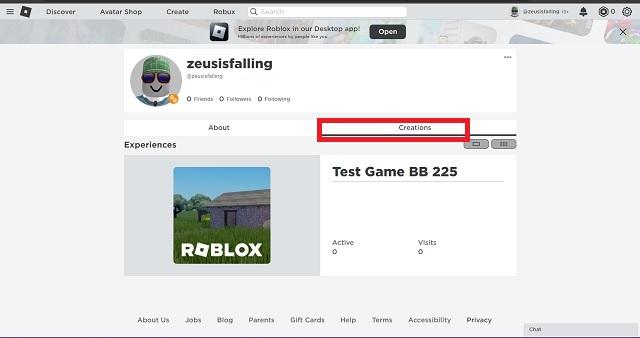
4. Как только ваша игра будет опубликована, Roblox Studio позволит вам получить доступ к опции « Настройки игры ». Вы можете найти его на вкладке «Главная». Эта опция позволяет вам изменить конфиденциальность, детали и даже монетизацию вашей игры наряду с другими важными настройками.
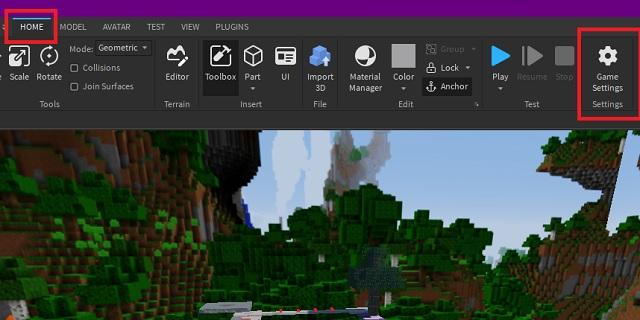
Где взять бесплатно скины для Роблокс
Как многие из вас уже, наверное, знают — в Roblox есть свой магазин одежды. Называется он Avatar Shop и доступен каждому игроку в своём профиле. В магазине почти вся одежда — это уникальные скины для вашего героя, которые доступны за робуксы. То есть за игровую валюту, которую можно купить за реальные деньги. Всё закручено на этом, чтобы разработчики смогли получать прибыль от дела, которым заняты. Но у обычных игроков денег нет, поэтому специально для них есть бесплатные вещи.
Порядок действий, если вы не можете сами сделать скин для Roblox:
- Чтобы их найти, открываем свой профиль Роблокс;
-
Выбираем вверху кнопку «Avatar Shop»;
Нажмите на кнопку Avatar Shop
-
Слева можно увидеть меню каталога вещей в игре. Нам нужно отобразить в нём все вещи, нажмите для этого кнопку «View All Items»;
Нажмите на кнопку «View All Items»
-
Теперь ваша задача пролистать список меню вниз и найти блок «Price». В нём нужно поставить галочку на пункте «Free» — что значит в переводе на русский язык «бесплатно»;
Нажмите на пункт «Free»
-
В главном блоке появятся вещи, которые доступны всем бесплатно. Выберите любую из них и при необходимости нажмите на кнопку «Get».
Бесплатные вещи в Roblox
После подтверждения получения вещи нужно перейти в свой профиль, чтобы взглянуть на своего героя.
Чтобы получить вещь, нажмите на кнопку «Get»
Откройте раздел с его одеждой и выберите соответствующий тип, чтобы проверить наличие той вещи, которую мы сейчас получили в магазине. Вы можете выбирать её и надевать на персонажа. Скин в Роблоксе навсегда ваш, поэтому нет необходимости делать его вручную.
Как торговать с другими игроками.
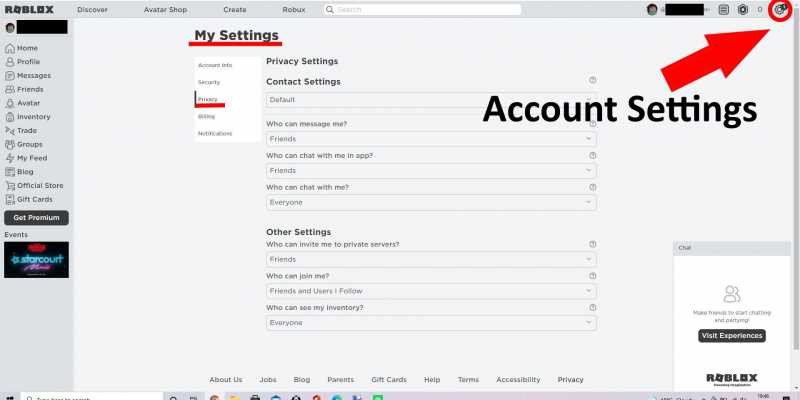
После регистрации в Roblox Premium игрокам необходимо включить торговлю в настройках своей учетной записи. Для этого перейдите на главный экран Roblox Веб-сайт. На главном экране нажмите кнопку настроек в правом верхнем углу экрана, затем нажмите «Конфиденциальность». После подписки на Премиум в раскрывающемся меню теперь будет доступна возможность выбора, с кем торговать. Щелчок по опции автоматически сохраняет ее.
Теперь, когда все настроено, пользователи Roblox могут либо создать обмен, либо ответить на запрос обмена от другого игрока. Надеюсь, они смогут заработать на торговле столько же, сколько некоторые люди на Сумки Roblox Gucci.
Чтобы торговать в Roblox , игрокам необходимо:
- Перейти на страницу профиля человека, которого они хотите торговать (используйте строку поиска вверху, чтобы найти их)
- Нажмите кнопку с тремя точками в правом верхнем углу поля, в котором указано их имя пользователя
- Выберите опцию «Обменять предметы».
- Выберите предмет (или несколько предметов) для обмена из списка «Ваше предложение» или выберите предметы от другого пользователя, которые нужны игрокам, в «Ваш запрос» ‘list
- Нажмите кнопку «Сделать предложение» (находится под списком «Ваш запрос»), чтобы отправить предложение обмена, чтобы другой игрок мог проверить
Если другой человек предлагает обмен, игроки получат предложение обмена и должны перейти на вкладку «Торговля» и выбрать «Входящий» из раскрывающегося меню. Нажмите на сделку, на которую требуется ответ, чтобы принять, отклонить или отклонить предложение.
Roblox теперь доступен на Android, iOS, Mac, ПК и Xbox One.
Публикация и распространение созданных игр
После того как вы создали свою игру в Roblox Studio, вы можете поделиться ей с другими пользователями и опубликовать ее на платформе Roblox.
Для начала публикации вашей игры, вам необходимо выбрать ее в Roblox Studio и нажать на кнопку «Публиковать». При этом вам будет предложено задать название, описание, жанр и другие параметры для вашей игры.
После заполнения всех необходимых данных, вы можете нажать на кнопку «Опубликовать», и ваша игра будет загружена на сервера Roblox. После загрузки, вы получите то, что называется «место» – уникальный идентификатор вашей игры на платформе Roblox.
Теперь, когда ваша игра опубликована, она доступна для всех пользователей Roblox. Люди могут находить вашу игру в поиске, просматривать ее страницу, а также играть в нее, если они заинтересованы.
Также, если ваша игра набирает популярность и получает положительные отзывы, она может попасть в раздел «Лучшие игры» или привлечь внимание команды Roblox. Это может привести к еще большей популярности вашей игры и увеличению числа игроков
Таким образом, публикация и распространение вашей созданной игры в Roblox поможет вам поделиться своим творчеством с другими пользователями, привлечь новых игроков и получить отзывы и поддержку от сообщества.
Получение прибыли от создания игр в Roblox Studio
Roblox Studio предоставляет невероятные возможности для заработка на создании игр. Вот пять эффективных способов, как вы можете получить прибыль от своих трудов и таланта:
1. Продажа игровых предметов
В Roblox можно создавать и продавать различные игровые предметы, такие как одежда, аксессуары, настраиваемые персонажи и многое другое. Создавайте интересные и уникальные предметы, которые захочет приобрести сообщество игроков. Выставляйте их на продажу в роблоксовском магазине, и каждый раз, когда кто-то покупает ваш предмет, вы получаете долю от продажи.
2. Получение комиссии от продажи игровых привилегий
Вы можете создавать дополнительные привилегии в своей игре и продавать их за внутриигровую валюту — «робуксы». Затем каждый раз, когда игроки покупают эти привилегии, вы получаете комиссию. Создавайте уникальные возможности и функции, которые будут привлекать игроков и заставлять их хотеть приобрести ваши привилегии.
3. Сотрудничество с разработчиками игр
Другие разработчики могут искать помощников, чтобы улучшить свои игровые проекты. Если вы обладаете навыками в Roblox Studio, вы можете предложить свою помощь в создании игровых уровней, моделей, скриптов и т. д. Вносите свой вклад в проекты других разработчиков и договаривайтесь о плате за свою работу.
4. Реклама в своих играх
Если ваша игра уже популярна и имеет большое количество активных игроков, вы можете получать прибыль от рекламы. Размещайте рекламные баннеры или видеоролики в своих игровых мирах и получайте деньги за каждый клик или показ рекламы. Это хороший способ заработать прибыль, особенно если ваша игра популярна и посещаемая.
5. Создание игровых миров и продажа доступа
Если вы талантливый конструктор, вы можете создавать уникальные игровые миры и продавать доступ к ним. Создавайте интересные и захватывающие сценарии, которые захотят испытать другие игроки. Выставляйте доступ к вашим игровым мирам на продажу и получайте прибыль каждый раз, когда кто-то приобретает доступ к вашему миру.
В Roblox Studio возможностей для заработка много. Используйте эти пять эффективных способов, чтобы получить прибыль от вашего творчества и сделать игры в Roblox прибыльным и интересным занятием.
Интерфейс и инструменты Roblox Studio
Roblox Studio – это графическая среда разработки, предназначенная для создания игр на платформе Roblox. Он предлагает множество инструментов и возможностей, позволяющих создавать уникальные игровые миры. Давайте рассмотрим основные элементы интерфейса и инструменты Roblox Studio.
1. Рабочая область
Рабочая область Roblox Studio состоит из главной сцены, где вы создаете и редактируете игровые объекты, и панелей инструментов, которые предоставляют доступ к различным функциям и настройкам.
2. Панели инструментов
Roblox Studio содержит несколько основных панелей инструментов, которые помогают вам создавать игры:
- Explorer: позволяет просматривать структуру объектов на вашей сцене и их свойства.
- Properties: отображает свойства выбранного объекта, такие как его положение, размер и скрипты, к которым он привязан.
- Toolbar: содержит основные инструменты для создания и редактирования объектов, такие как выбор, перемещение, изменение размера и рисование.
- Output: выводит сообщения об ошибках, предупреждениях и информацию о выполнении скриптов.
- Script Editor: используется для создания и редактирования скриптов, которые управляют поведением ваших объектов.
3. Ресурсы
Roblox Studio предоставляет доступ к различным ресурсам, которые вы можете использовать в своих играх. Вы можете импортировать модели, текстуры, аудио и другие ресурсы, чтобы сделать вашу игру более интересной и уникальной.
4. Сцена и объекты
На главной сцене Roblox Studio вы можете размещать и редактировать объекты. Вы можете создавать 3D-модели, террейны и различные игровые объекты, а также настраивать их свойства и взаимодействие между ними.
5. Скрипты
Скрипты в Roblox Studio используются для управления поведением объектов. Вы можете написать скрипт на языке Lua, который будет задавать перемещение, анимацию, взаимодействие с пользователем и другие действия игровых объектов.
6. Публикация игры
После завершения работы над игрой в Roblox Studio вы можете опубликовать ее на платформе Roblox, чтобы другие пользователи могли ее играть. Выберите название, описание и настройки доступа к игре перед публикацией.
Обзор интерфейса Roblox Studio
Номер
Элемент интерфейса
Описание
1
Рабочая область
Главная сцена и панели инструментов
2
Панели инструментов
Explorer, Properties, Toolbar, Output, Script Editor
3
Ресурсы
Модели, текстуры, аудио и другие ресурсы
4
Сцена и объекты
Размещение и настройка игровых объектов
5
Скрипты
Управление поведением объектов с помощью скриптов Lua
6
Публикация игры
Определение настроек и публикация игры на платформе Roblox
Создание игрового мира в Roblox Studio
Roblox Studio — это мощный инструмент, который позволяет создавать и разрабатывать собственные игровые миры в Roblox. В этом разделе мы рассмотрим основные шаги по созданию игрового мира в Roblox Studio.
- Установите Roblox Studio: Для начала вам потребуется установить Roblox Studio на свой компьютер. Загрузите и установите приложение с официального сайта Roblox.
- Откройте Roblox Studio: После установки запустите программу Roblox Studio. У вас появится возможность создать новый проект или открыть существующий.
- Выберите шаблон: При создании нового проекта Roblox Studio предоставляет несколько шаблонов, на основе которых можно начать создание игрового мира. Вы можете выбрать пустой шаблон и создать все с нуля, или выбрать готовый шаблон, который будет содержать некоторые основные элементы.
- Разместите объекты: После выбора шаблона можно начать размещать объекты в игровом мире. Roblox Studio предоставляет инструменты для создания различных объектов, таких как земля, стены, двери, окна и многое другое. Вы можете выбирать объекты из библиотеки или создавать их самостоятельно.
- Добавьте взаимодействие: Чтобы ваш игровой мир был интересным, вы можете добавить взаимодействие для игроков. Например, вы можете создать кнопки для открытия дверей, включать и выключать свет и т.д. Roblox Studio содержит много инструментов для добавления взаимодействия, таких как скрипты и триггеры.
- Настройте освещение: Чтобы ваш игровой мир выглядел привлекательно, настройте освещение. Roblox Studio позволяет настраивать различные параметры освещения, такие как яркость, цвет и направление света. Это поможет создать желаемую атмосферу в игровом мире.
- Проверьте и опубликуйте: После завершения создания игрового мира не забудьте проверить его на наличие ошибок и проблем. Roblox Studio предоставляет инструменты для проверки игрового мира перед публикацией. После проверки вы можете опубликовать свой игровой мир на платформе Roblox и поделиться им с другими пользователями.
Создание игрового мира в Roblox Studio может быть увлекательным и творческим процессом. Используйте предоставляемые инструменты и возможности для воплощения своих идей в реальность и создания увлекательного игрового мира для других игроков!
Инструкция по работе в режиме разработчика
При создании своей карты нужно запустить редактор. Не стоит переживать по поводу того, что у вас может что-то не получится. Вы всегда сможете вернуться на шаг назад. Или на несколько шагов, чтобы исправить разработку.
Порядок действий, чтобы сделать карту в Роблоксе:
- Открываем игру и нажимаем на кнопку «Create». Можно сразу запустить Roblox Studio с иконки на рабочем столе — как вам будет удобно;
Нажмите на кнопку «Create» для перехода в редактор
- В редакторе нужно включить проводник, нажмите на панели кнопку «Explorer»;
- Нажмите затем на кнопку «Toolbox», чтобы появилась возможность размещать объекты на карте. Объекты для добавления на карту появятся в редакторе слева, а элементы в пространстве (проводник) справа;
Нажмите на кнопку Toolbox
- После добавления элемента на карту можно изменить любой его параметр или свойства. Нажав на него курсором мыши внизу под проводником появляется блок, где можно поменять объекту цвет, изменить его текстуру, добавить новые составляющие;
Параметры выбранного элемента на карте
- Чтобы вращать, изменять форму или перемещать объект, на панели вверху есть несколько специальных кнопок, изображённых в виде стрелочек;
Заготовки карт в Roblox Studio
- Таким образом можно сделать стеклянные блоки зданий на карте в Роблоксе, кирпичную стену, забор, бордюры и прочие объекты улицы и домов;
- Чтобы объект больше не изменялся, нажмите вверху на иконку замка. Так как часто приходится переходить от одного к другому. И в некоторых случаях получается случайно изменить параметры не того объекта.
Нажмите на иконку замка в редакторе Roblox
Чтобы переходить от построения здания, возведения заборов и создания ландшафтов к персонажу и его параметрам, выберите в проводнике Player (игрок). Или нажмите на строку Lightning (освещение). Каждый из них может быть отредактирован вами до самых мелких деталей. В редакторе работают простые горячие клавиши, которые применяются в других программах. Например, только что созданный вами объект может быть скопирован и перемещён множество раз клавишами CTRL+C. Или используйте специальную кнопку на панели редактора «Copy».
Также при создании карты используются следующие режимы:
| Режимы: | Пояснение: |
|---|---|
| Terrain | Создание территории со своим ландшафтом. |
| Model | Моделирование отдельных объектов. |
| Plugins | Встраивание программных компонентов. |
Этими средствами многие игроки и создают свои карты в Roblox.
Как пользоваться Roblox?
После установки и входа в игру вам нужно создать учетную запись. Введите свой день рождения, пол и уникальное имя пользователя. Имя должно подчиняться следующим правилами:
- длина 3-20 символов;
- допускается использовать буквы, цифры и один знак подчеркивания;
- подчеркивание не должно быть первым или последним символом выбранного имени пользователя.

После успешной регистрации система перенаправит вас на вкладку Home, где показаны самые популярные и перспективные проекты, созданные в Roblox.
В главном меню платформы есть пять вкладок. Рассмотрим их слева направо:
- Home. Помечена иконкой дома. Здесь вы увидите свой профиль, друзей и список рекомендуемых игр.
- Discover. Помечена иконкой ‘play’. Здесь отображаются игры, разделенные по категориям. Доступные категории мы перечислим ниже.
- Avatar. Помечена изображением персонажа. Здесь вы можете настраивать своего игрового аватара и покупать предметы в магазине Roblox с помощью специальной игровой валюты Robux.
- Connect. Помечена иконкой чата. Здесь вы можете общаться с друзьями, создавать группы и добавлять друзей.
- More. Помечена иконкой с тремя точками. Здесь находится ваш инвентарь, список ивентов, сообщения, профиль, настройки и другие функции платформы. Изучите их.

С кнопками разобрались. Теперь займемся персонализацией аккаунта. Перейдите во вкладку Avatar и настройте свой аватар в Roblox. Нажмите на раздел Customize. Перед вами откроется меню с готовыми бесплатными персонажами, одеждой, эмоциями, анимациями и наборами для редактирования тела.

Если вам нравится возиться с внешностью персонажей, хорошие новости: в игре можно создать сразу несколько героев!
После настройки аватара перейдите во вкладку Discover. Здесь вы увидите следующие категории:
- Самые интересные (Most Engaging);
- Рекомендованы для вас (Recommended for You);
- Многообещающие (Up-and-Coming);
- Популярные (Popular);
- Высоко оцененные (Top Rated);
- Бесплатные частные серверы (Free Private Service);
- Учиться и исследовать (Learn & Explore);
- Рекомендуемые (Featured);
- Популярное среди Премиальных (Popular Among Premium);
- Лучший доход (Most Earning);
- Выбор пользователей (People Love);
- Ролевые игры (Roleplay);
- Приключения (Adventure);
- Файтинги (Fighting);
- Обби — соревновательные игры с препятствиями (Obby — Obstackle Course);
- Тайкуны (Tycoon);
- Симуляторы (Simulator);
- Популярны во всем мире (Popular Worldwide).
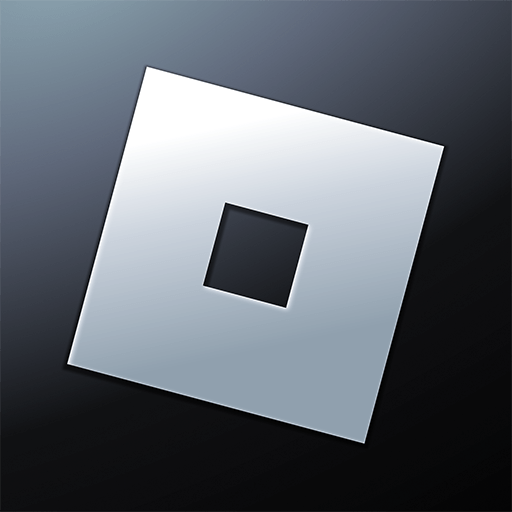
Скачать Roblox на ПК
Скачать Roblox на ПК

Всего 18 категорий. В них показаны миниатюры и названия игр, которые помогают представить, о чем эти проекты. Еще ниже располагаются два количественных показателя:
- справа — количество активных пользователей игры;
- слева — оценка проекта от людей, игравших в него. Выражается в процентах.
Обращайте внимание на игры с высокой оценкой и большим количеством игроков. Это означает, что проект популярен и, по мнению многих, сделан качественно
Нажмите на любую игру. Перед вами появится окошко с ее подробным описанием, дополнительные показатели, информация о запуске и панель доступа к официальным соцсетям.

Чтобы запустить игру, вам нужно нажать на зеленую кнопку со значком ‘play’ посередине. Если игра платная, то вместо этого значка в кнопке будет указана цифра. Разблокировать доступ к такому проекту можно с помощью Robux.
После старта игры вы будете перенаправлены на ее сервер. Если вы играете в мобильную версию Roblox через BlueStacks 4, то окно приложения поменяет ориентацию с горизонтальной на вертикальную.
В каждой игре существует свой набор правил, но в интерфейсе всегда присутствует опция чата (которую видит и использует весь сервер) и параметр настроек, позволяющий выйти из игры и сбросить персонажа.
How to Run Roblox Studio on a Mobile Device
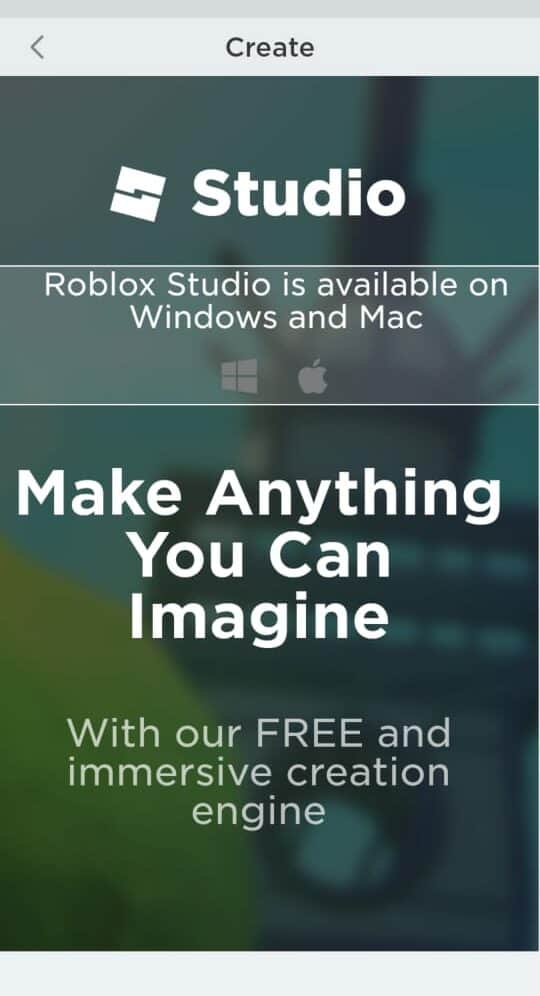
On a side note, I think mobile and possibly even Xbox could run Studio and let users build games, but that option isn’t available now. Perhaps someday, everyone will be able to create games wherever they are. In the meantime, I have a quick solution for you on mobile.
I understand that not everyone, especially kids, can purchase a computer to run Roblox Studio on. They only have a smartphone or tablet to play the game on. Thankfully, there is a sort of solution for this. What you’ll need is computer streaming software like Shadow Cloud.
It creates an entire desktop computer in the cloud for you to run for a monthly price, and you have a gaming-centric PC at your fingertips. It’s not the cheapest option, but it is more affordable than buying a PC if you only use it for a few months to build your game. I’d hate to see kids being locked out of creating games when some of the best Roblox experiences and items were created by kids, such as the wonderfully missed and extremely talented Lizzy Winkle.
Создание персонажей и объектов
Для начала создания персонажей вам понадобится «регистрационные данные» или плагины, которые позволят вам создавать собственные объекты и персонажей. Выберите стиль и внешний вид вашего персонажа в соответствии с концепцией вашей игры. Вы можете использовать уже готовые функции и компоненты, доступные во встроенных пакетах, или создать свои собственные системы.
После создания персонажа можно добавить различные детали и особенности. Вы можете настроить его характеристики, такие как выносливость, сила и скорость, а также добавить визуальные эффекты, такие как анимации и специальные атрибуты.
Также вам понадобится создать различные объекты, которые окружают персонажей и создают игровой мир. Вы можете добавить предметы, места, переключатели и другие детали, которые добавят игре глубину и интерактивность.
Важно помнить, что создание персонажей и объектов — это творческий процесс, и вам потребуется время и усилия, чтобы достичь желаемого результата. Экспериментируйте, пробуйте разные варианты и не бойтесь делать ошибки
Игра в Роблоксе — это прежде всего забава, поэтому наслаждайтесь процессом создания своего уникального мира!
Создание игровых сценариев и уровней
Роблокс предоставляет вам возможность создавать собственные игровые сценарии и уровни, что делает процесс игры уникальным и интересным. Здесь вы можете научиться создавать свои собственные уровни, чтобы ваши игроки могли исследовать новые миры и испытывать новые приключения.
Перед тем, как начать создавать свою игровую сцену или уровень, важно составить план и продумать концепцию. Обдумайте, что именно вы хотите передать игрокам: может быть, это загадочное приключение, сражение с монстрами или просто красивый пейзаж
Когда у вас будет ясное представление о проекте, вы сможете начать создание.
В Роблокс есть множество инструментов и ресурсов, которые помогут вам создавать сцены и уровни. Вы можете использовать блоки и декорации из библиотеки игры или создавать свои собственные модели. Используйте редактор сцен, чтобы размещать объекты, изменять их размер и настраивать их характеристики.
Важно помнить, что при проектировании игровой сцены или уровня нужно учитывать интерес игрока. Создавайте уровни с разнообразными заданиями, головоломками и опасностями
Уровни должны быть достаточно сложными, чтобы вызвать интерес, но при этом не слишком сложными, чтобы игроки не теряли интерес и не забрасывали игру
Также важно обратить внимание на баланс между наградами за прохождение уровня и сложностью самого уровня
Не забывайте о тестировании своих сценариев и уровней. Прежде чем опубликовать игровую сцену или уровень, пройдите их самостоятельно и проверьте их на наличие ошибок или недочетов. Также рекомендуется привлечь несколько тестеров, чтобы получить обратную связь от других игроков и улучшить свою игру.
Когда ваша игровая сцена или уровень будет готова, не забудьте опубликовать ее, чтобы другие игроки могли насладиться вашим творением. Вы также можете продвигать свою игру, используя игровые сообщества и социальные сети.
Создание игровых сценариев и уровней в Роблокс — увлекательный процесс, который позволяет вам реализовывать свою креативность и представлять свои идеи миллионам игроков по всему миру. Не бойтесь экспериментировать и создавать что-то уникальное!






















![How to make a roblox game | create fun! | studio tutorial [2023]](https://thechronicle.ru/wp-content/uploads/c/e/6/ce66acbd8e947920aa467b4e198e9b30.webp)















